输入|办公小技巧:Excel轻松提取文件名
想将某个文件夹所包含的文件的文件名提取出来,放在工作表中作为他用。如果一个一个地录入或用复制粘贴的办法都是非常费事的。其实,只需要FILE、INDEX这两个函数配合使用,文件名的提取就是小事一桩。
首先,打开Excel文件,切换到“公式”选项卡,点击“定义名称定义名称”,在弹出窗口名称处输入“获取文件名”(当然,这个名称可以根据自己的需要来起),在引用位置处输入“=files("D:\mazhenan123\培训内容\*.*")”,注意:函数中的引号为英文引号,引号中的内容为所要获取文件名所在文件夹的绝对路径(图1)。
【 输入|办公小技巧:Excel轻松提取文件名】
文章插图
小提示:
(1) FILES函数的语法格式:FILES(directory_text)。其中directory_text指定从哪一个目录中返回文件名,它必须是绝对路径;同时,directory_text接受通配符问号?和星号*,?号是指匹配任意单个字符,*号匹配任意字符序列,比如directory_text如果是“D:\mazhenan123\培训内容\*.doc”,则表示返回扩展名是“.doc”的Word文档。
关于directory_text的输入,可以打开所要获取文件名所在的文件夹,在文件夹的地址栏单击,这样就将文件夹的绝对路径选中了,按下CTRL+C进行复制,然后进行粘贴就可以了(图2)。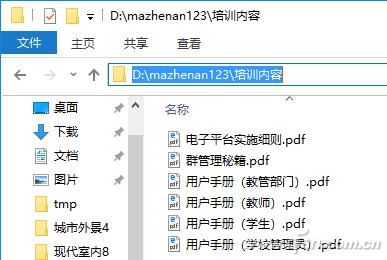
文章插图
接下来,在工作表A2单元格中输入“=INDEX(获取文件名,ROW(A1))”,然后下拉,直到取完为止,即出现错误值。这样,就获取了“D:\mazhenan123\培训内容”文件夹下的所有文件(图3)。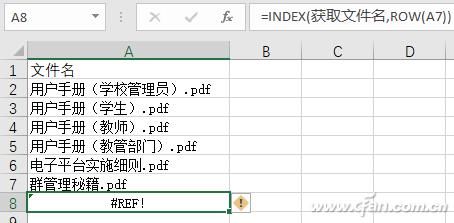
文章插图
注意:如果名称引用位置处输入的是“=files("D:\mazhenan123\培训内容\用户*.*")”,则只能提取文件名开头包含“用户”两个字的所有文件(图4)。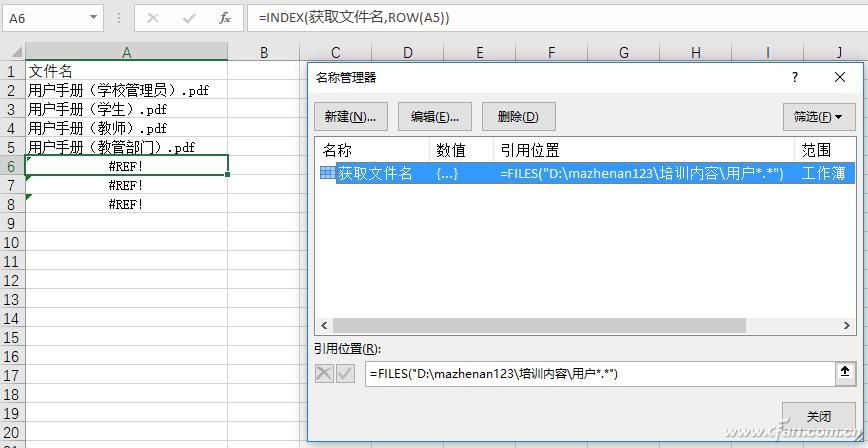
文章插图
当然,提取出的文件名还可以用MID、LEN等函数,提取出不包含扩展名的纯文件名来。如在B2单元格中输入“=MID(A2,1,LEN(A2)-4)”,向下拖动填充,这样所需要的纯文件名就提取出来了(图5)。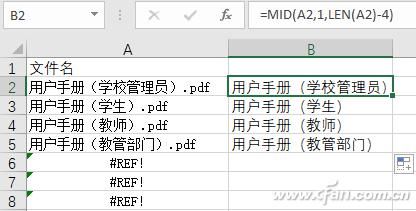
文章插图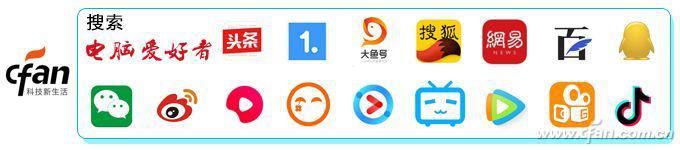
文章插图
- 对手|一加9Pro全面曝光,或是小米11最大对手
- 王兴称美团优选目前重点是建设核心能力;苏宁旗下云网万店融资60亿元;阿里小米拟增资居然之家|8点1氪 | 美团
- 程序|2020全景生态流量秋季大报告:TOP100APP超半数布局小程序,全景流量重塑行业竞争新格局
- 占营收|华为值多少钱
- 俄罗斯手机市场|被三星、小米击败,华为手机在俄罗斯排名跌至第三!
- 查询|数据太多容易搞混?掌握这几个Excel小技巧,办公思路更清晰
- 不负众望|12小时卖了30万部!Redmi Note9不负众望,卢伟冰开心了?
- 时尚先生|小米雷军成2020年最出圈企业家:获时尚双刊年度人物
- 融资|小影科技完成近4亿元C轮融资,已启动上市
- 出海|出海日报丨短视频生产服务商小影科技完成近4亿元 C 轮融资;华为成为俄罗斯在线出售智能手机的第一品牌
